Go-projecten bouwen en testen
Azure DevOps Services
Gebruik een pijplijn om uw Go-projecten automatisch te bouwen en te testen.
Uw eerste pijplijn maken
Nieuw bij Azure Pipelines? Zo ja, dan raden we u aan deze sectie te proberen voordat u verdergaat met andere secties.
Fork het volgende repository op GitHub:
https://github.com/MicrosoftDocs/pipelines-go
Aanmelden bij Azure Pipelines
Meld u aan bij Azure Pipelines. Nadat u zich hebt aangemeld, gaat uw browser naar https://dev.azure.com/my-organization-name en geeft u uw Azure DevOps-dashboard weer.
- Ga in een browser naar dev.azure.com en meld u aan.
- Selecteer uw organisatie.
- Maak een nieuw project door Nieuw project of Project maken te selecteren als u het eerste project in de organisatie maakt.
- Voer een projectnaam in.
- Selecteer de zichtbaarheid voor uw project.
- Klik op Creëren.
- Ga in een browser naar uw Azure DevOps-server.
- Selecteer uw verzameling.
- Maak een nieuw project door Nieuw project of Project maken te selecteren als u het eerste project in de verzameling maakt.
- Voer een projectnaam in.
- Selecteer de zichtbaarheid voor uw project.
- Klik op Creëren.
De pijplijn maken
Meld u aan bij uw Azure DevOps-organisatie en ga naar uw project.
Ga naar Pijplijnen en selecteer vervolgens Nieuwe pijplijn of Pijplijn maken als u uw eerste pijplijn maakt.
Voer de stappen van de wizard uit door eerst GitHub te selecteren als de locatie van uw broncode.
U wordt mogelijk omgeleid naar GitHub om u aan te melden. Voer in dat geval uw GitHub-referenties in.
Wanneer u de lijst met opslagplaatsen ziet, selecteert u de opslagplaats.
U wordt mogelijk omgeleid naar GitHub om de Azure Pipelines-app te installeren. Als dat het zo is, selecteert u Goedkeuren en installeren.
Wanneer het tabblad configureren wordt weergegeven, selecteert u Go-. De nieuwe pijplijn wordt weergegeven, met het azure-pipelines.yml YAML-bestand dat klaar is om te worden geconfigureerd. Zie de volgende secties voor meer informatie over een aantal veelgebruikte manieren om uw pijplijn aan te passen.
Omgeving bouwen
U kunt Azure Pipelines gebruiken om uw Go-projecten te bouwen zonder een eigen infrastructuur in te stellen. U kunt Linux-, macOS- of Windows-agents gebruiken om uw builds uit te voeren.
Werk het volgende fragment in het azure-pipelines.yml-bestand bij om de juiste afbeelding te selecteren.
pool:
vmImage: 'ubuntu-latest'
Moderne versies van Go zijn vooraf geïnstalleerd op door Microsoft beheerde agents. Raadpleeg door Microsoft gehoste agents in Azure Pipelinesvoor de exacte versies van vooraf geïnstalleerde Go.
Go instellen
Vanaf Go 1.11 hoeft u geen $GOPATH omgeving meer te definiëren, een werkruimte-indeling in te stellen of de dep-module te gebruiken. Afhankelijkheidsbeheer is nu ingebouwd.
Met deze YAML wordt de go get-opdracht geïmplementeerd om Go-pakketten en hun afhankelijkheden te downloaden. Vervolgens wordt go build gebruikt om de inhoud te genereren die is gepubliceerd met de PublishBuildArtifacts@1-taak.
trigger:
- main
pool:
vmImage: 'ubuntu-latest'
steps:
- task: GoTool@0
inputs:
version: '1.13.5'
- task: Go@0
inputs:
command: 'get'
arguments: '-d'
workingDirectory: '$(System.DefaultWorkingDirectory)'
- task: Go@0
inputs:
command: 'build'
workingDirectory: '$(System.DefaultWorkingDirectory)'
- task: CopyFiles@2
inputs:
TargetFolder: '$(Build.ArtifactStagingDirectory)'
- task: PublishBuildArtifacts@1
inputs:
artifactName: drop
Bouwen
Gebruik go build om uw Go-project te bouwen. Voeg het volgende fragment toe aan uw azure-pipelines.yml bestand:
- task: Go@0
inputs:
command: 'build'
workingDirectory: '$(System.DefaultWorkingDirectory)'
Testen
Gebruik go test om de go-module en de bijbehorende submappen (./...) te testen. Voeg het volgende fragment toe aan uw azure-pipelines.yml bestand:
- task: Go@0
inputs:
command: 'test'
arguments: '-v'
workingDirectory: '$(System.DefaultWorkingDirectory)'
Wanneer u klaar bent, voert u een nieuw azure-pipelines.yml-bestand door naar uw opslagplaats en werkt u het doorvoerbericht bij. Selecteer Opslaan en uitvoeren.
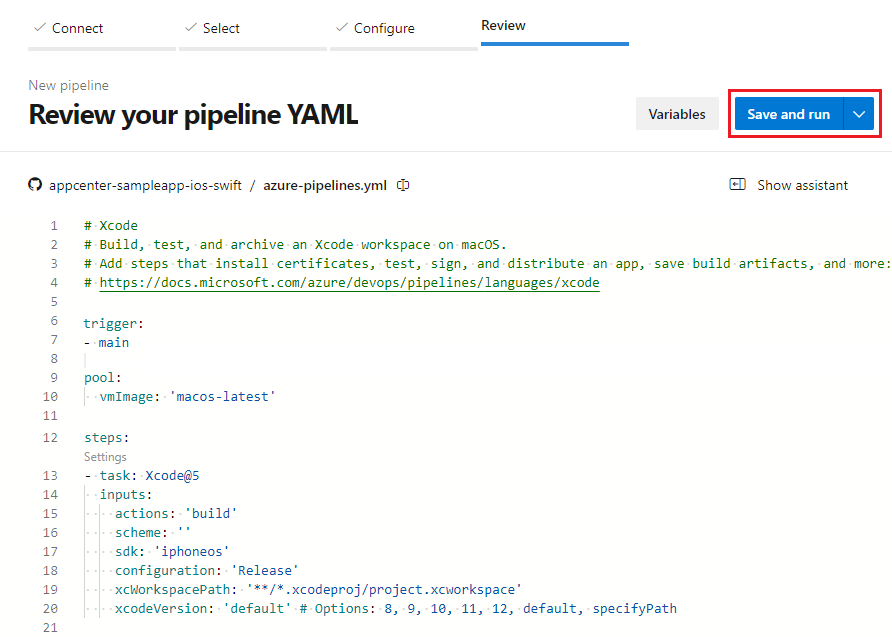
Als u de pijplijn in actie wilt bekijken, kiest u de build in het gedeelte Taken op uw Azure Pipelines-dashboard.
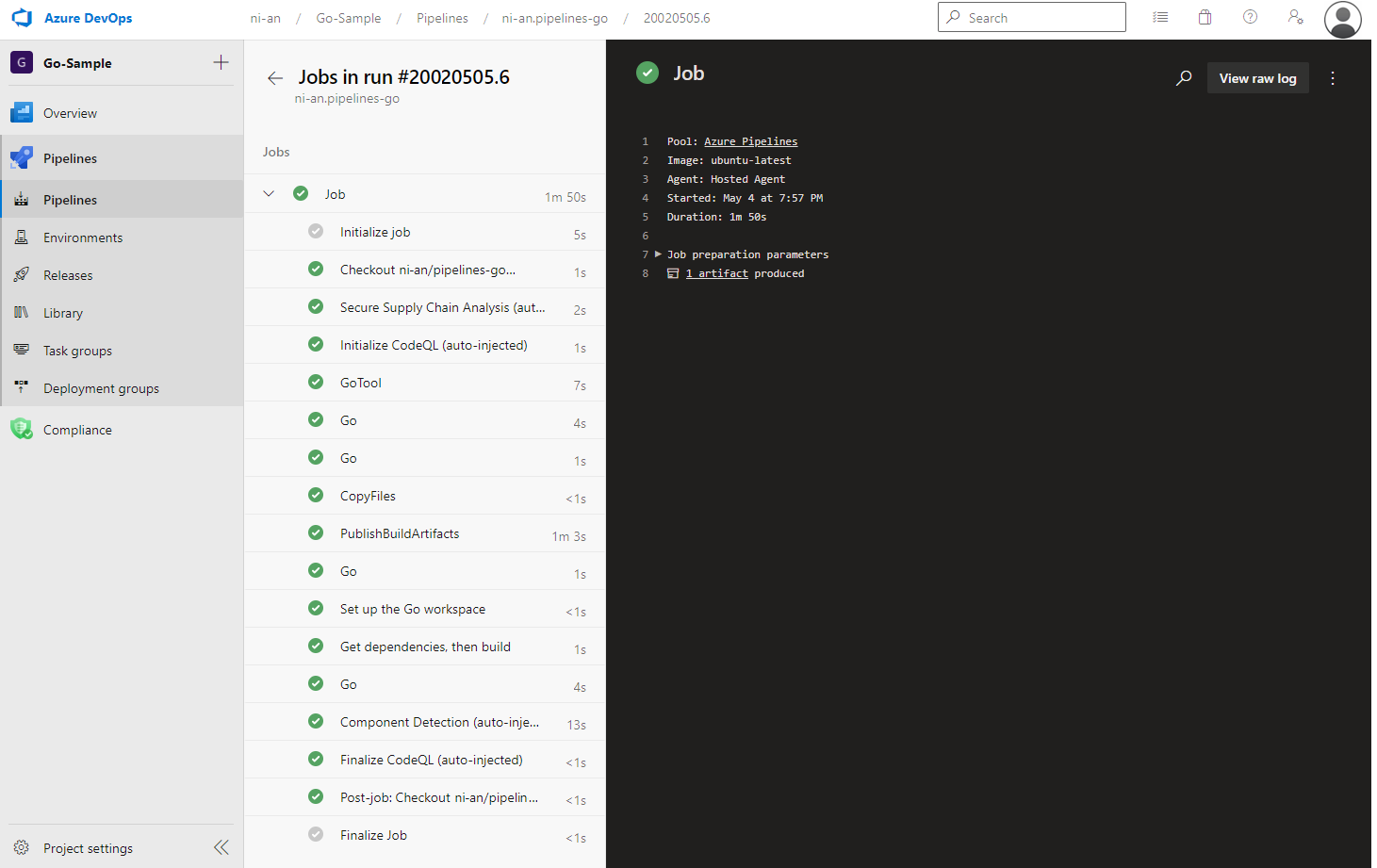
Omdat uw code een goede overeenkomst leek te zijn voor de sjabloon Go, hebben we uw pijplijn automatisch gemaakt.
U hebt nu een werkende YAML-pijplijn (azure-pipelines.yml) in uw opslagplaats die u kunt aanpassen.
Wanneer u klaar bent om wijzigingen aan te brengen in uw pijplijn, selecteert u deze op de pagina Pijplijnen en het azure-pipelines.yml-bestand bewerken.
Hint
Als u wijzigingen wilt aanbrengen in het YAML-bestand zoals beschreven in dit artikel, selecteert u de pijplijn in pijplijnen pagina en selecteert u vervolgens Bewerken om een editor voor het azure-pipelines.yml-bestand te openen.
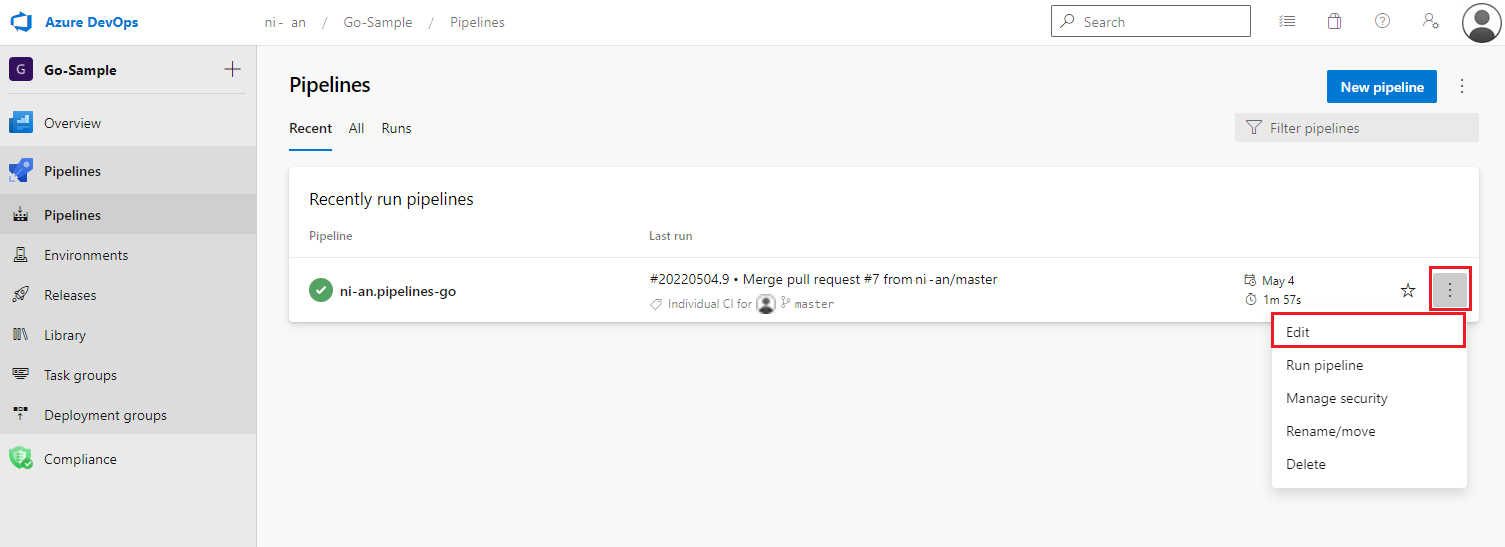
Een afbeelding bouwen en uploaden naar het containerregister
Voor uw Go-app kunt u ook een image bouwen en deze naar een containerregister pushen.
Verwante extensies
Go-extensie voor Visual Studio Code (Microsoft)